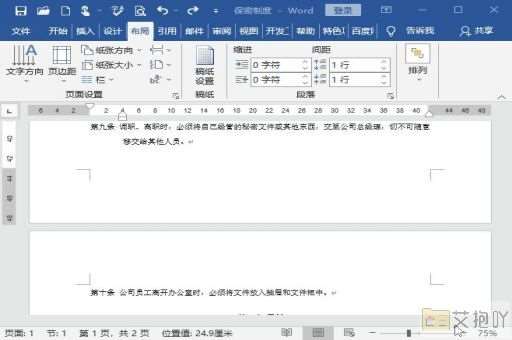如何将word错词替换掉
标题:如何在word中进行错词替换
在撰写文档时,我们常常会遇到一些拼写错误或者用词不当的情况。对于这些错误,我们可以使用word中的“替换”功能来进行快速修正。下面将详细介绍如何在word中进行错词替换。
1. 打开word并定位到需要进行替换的文档。
2. 在菜单栏上找到并点击“开始”,在下拉菜单中选择“替换”。
3. 这时候会弹出一个名为“查找和替换”的对话框。在这个对话框中,有两个输入框,上面的输入框是用于输入需要被替换的文本(即错词),下面的输入框是用于输入替换后的正确文本。

4. 在“查找内容”框中输入需要替换的错词,在“替换为”框中输入正确的单词或短语。
5. 点击“替换”按钮,word将会在文档中查找到第一个匹配的错词,并将其替换为新输入的正确单词或短语。如果你想要一次性替换所有匹配的错词,可以点击“全部替换”按钮。
6. 如果你只想查看文档中有多少个匹配的错词,而不想立即进行替换,可以点击“查找下一个”按钮,word将会在文档中高亮显示第一个匹配的错词。
7. 在替换完成后,记得关闭“查找和替换”对话框。
以上就是在word中进行错词替换的基本步骤。这个功能可以帮助我们快速地找出并修正文档中的错误,提高我们的工作效率。
需要注意的是,“替换”功能不仅可以用于纠正错词,还可以用于批量修改格式、删除特定文字等。只要在“查找内容”框中输入对应的搜索条件,在“替换为”框中输入相应的修改内容,就可以实现各种复杂的文档修改操作。
熟练掌握word中的“替换”功能,能够大大提高我们的办公效率,帮助我们在处理大量文档时更加得心应手。


 上一篇
上一篇